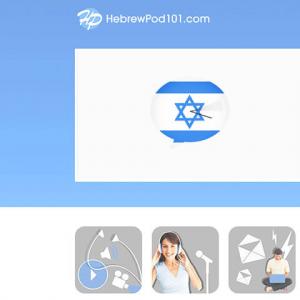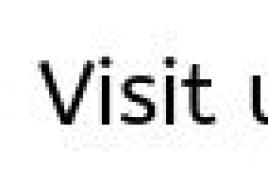Как сделать материальный отчет в 1с 8.3. Бухучет инфо. По регистру бухгалтерии
Возможности «Универсального отчета» в программе 1С 8.3 Бухгалтерия.
В программе 1С 8.3 Бухгалтерия предприятия 3.0 в разделе «Отчеты» существует множество различных отчетов по каждому виду деятельности. В основном их достаточно для повседневного учета. Но иногда для анализа той или иной проблемы необходимо копать глубже, вплоть до сравнения, например, записей в документе, и в регистрах, на которые он влияет. А бывают случаи, когда стандартных отчетов просто-напросто не хватает.
Для такого глубокого анализа данных, либо для создания собственного отчета в программе 1С 8.3 существует «Универсальный отчет». Его возможности я и собираюсь рассмотреть в данной статье.
Общее описание универсального отчета в 1С 8.3
Для начала разберемся где найти универсальный отчет? Если зайти в меню «Отчеты», а потом нажать ссылку «Универсальный отчет», мы увидим вот такое окно:
Вкратце пройдемся по его элементам управления.

С верхней строчкой закончили.
- Ниже самая интересная кнопка – это «Показать настройки». Здесь лучше показать на примере
Инструкция по настройке универсального отчета 1С 8.3
Так как мы работаем в программе 1С:«Бухгалтерия предприятия 3.0», то прежде всего нас интересуют бухгалтерские регистры. В конфигурации 3.0 нам доступен только один – «бухгалтерский и налоговый учет». Выбираем его. Посмотрим обороты по 10.01 «Материалы» счету.
Выбираем период. У меня это будет весь 2012 год. Далее нажимаем кнопку «Показать настройки»:

Что бы получить наименования материалов, выберем группировку со 1-му субконто. Именно в нем хранится наименование, точнее ссылка на номенклатуру.
Переходим на закладку «Отборы»:

Здесь нам нужно указать, что мы хотим видеть только счет 10.01.
При желании вы можете указать здесь сколько угодно условий отбора.
Нажмем кнопку сформировать, и посмотрим, что у нас получилось:

Видно, что в отчет попадает слишком много ненужных колонок. Таких, как валютный учет, налоговый учет и прочее. В данном примере эти учеты не ведутся и мы хотим убрать эти колонки из отчета.
Заходим опять в настройки и сразу заходим на закладку «Показатели»:

Убираем флажки с тех колонок, которые нам выводить не надо.
На закладке «Сформировать» можно указать поле, по которому будет происходить сортировка. Например, что бы материалы вышли по алфавиту:

Нажимаем «Сформировать»:

Получаем желаемый результат. Таким образом можно получить огромное количество вариантов отчета.
Теперь отчет можно распечатать, либо отправить по электронной почте.
Если в колонки с числами выделить эти числа, сверху, в поле со значком «Сумма» появится сумма выделенных чисел.
По материалам: programmist1s.ru
Обычная оборотно-сальдовая ведомость по 105 счету не всегда бывает информативна. Особенно, если речь идет о количестве материалов в разрезе материально-ответственных лиц. В этой статье я расскажу вам про очень удобный отчет «Ведомость остатков материалов» и работу с ним в программе 1С: Бухгалтерия государственного учреждения 8 ред.1.0.
Находится отчет в разделе «Материальные запасы»
Отчет предназначен для отражения остатков материалов по конкретному счету у определенного материально-ответственного лица. Предусмотрены три варианта формирования отчета

Первый вариант – в разрезе мол\подразделений. В отчете видно материально-ответственное лицо, подразделение и номенклатуру (цену, количество и сумму).

Во втором варианте есть возможность увидеть в отчете еще и счет учета ТМЦ.

Также можно сформировать отчет с детализацией по всей аналитике.

В каждом варианте отчета есть возможность выбирать отображаемые показатели (цена, количество, сумма).

Можете установить отбор по конкретному параметру.

Еще хочу рассказать про одну очень удобную настройку, которая легко позволит получить больше информации по данному разделу учета.
Речь идет о настройке структуры отчета, например, в варианте по всей аналитике мы можем оставить только поля, которые нас интересуют.

В поле «Группировка строк» убираем лишние поля или же добавляем новые из списка слева.

Можно сохранить несколько вариантов настроек и при необходимости выбирать их.
Обязательно пользуйтесь этим отчетом в своей работе и настраивайте его отображение в максимально удобном для вас виде. А если остались вопросы, то можете задать их в комментариях к статье. Удачной работы в программах 1С!
А если вам нужно больше информации о работе в 1С: БГУ 8, то вы можете бесплатно получить наш сборник статей по .
В разделе «Отчеты» существует множество различных отчетов по каждому виду деятельности. В основном их достаточно для повседневного учета. Но иногда для анализа той или иной проблемы необходимо копать глубже, вплоть до сравнения, например, записей в документе и в регистрах, на которые он влияет. А бывают случаи, когда стандартных отчетов просто-напросто не хватает.
Для такого глубокого анализа данных либо для создания собственного отчета в программе 1С 8.3 существует «Универсальный отчет». Его возможности я и собираюсь рассмотреть в данной статье.
Общее описание универсального отчета в 1С 8.3
Для начала разберемся, где найти универсальный отчет? Если зайти в меню «Отчеты», а потом нажать ссылку «Универсальный отчет», мы увидим вот такое окно:
Вкратце пройдемся по его элементам управления.
С верхней строчкой закончили.
- Ниже самая интересная кнопка – это «Показать настройки». Здесь лучше показать на примере.
Инструкция по настройке универсального отчета 1С 8.3
Так как мы работаем в программе 1С:»Бухгалтерия предприятия 3.0″, то прежде всего нас интересуют бухгалтерские регистры. В конфигурации 3.0 нам доступен только один – «бухгалтерский и налоговый учет». Выбираем его. Посмотрим обороты по 10.01 «Материалы» счету.
Получите 267 видеоуроков по 1С бесплатно:
Выбираем период. У меня это будет весь 2012 год. Далее нажимаем кнопку «Показать настройки»:

Чтобы получить наименования материалов, выберем группировку по 1-му субконто. Именно в нем хранится наименование, точнее, ссылка на номенклатуру.
Переходим на закладку «Отборы»:

Здесь нам нужно указать, что мы хотим видеть только счет 10.01.
При желании Вы можете указать здесь сколько угодно условий отбора.
Нажмем кнопку сформировать и посмотрим, что у нас получилось:

Видно, что в отчет попадает слишком много ненужных колонок. Таких, как валютный учет, налоговый учет и прочее. У меня эти учеты не ведутся, и я хочу убрать эти колонки из отчета.
Заходим опять в настройки и сразу — на закладку «Показатели»:

Убираем флажки с тех колонок, которые нам выводить не надо.
На закладке «Сформировать» можно указать поле, по которому будет происходить сортировка. Я, например, хочу, чтобы у меня материалы вышли по алфавиту:

Создание отчетов – одна из основных функций любой учетной системы. Какие виды отчетов в 1С Бухгалтерия 3.0 существуют, как происходит настройка отчетов в 1С Бухгалтерия 8.3 и какие существуют инструменты, для создания новых отчетов – мы рассмотрим сегодня.
Виды стандартных отчетов
В бухгалтерской программе фирмы 1С изначально предустановлен широкий спектр отчетов, которые позволяют получать всю необходимую информацию. Их полный перечень представлен в разделе «Отчеты/Стандартные отчеты»:
Также в каждом разделе программы представлены другие виды стандартных отчетов, например, отчеты по зарплате в 1С 8.3 хранятся в разделе «Зарплата и кадры/Отчеты по зарплате».
В каждом отчете существует возможность «донастройки» отчета, а именно, можно добавить или убрать некоторые дополнительные поля, добавить группировку, отбор и т.д.
Рассмотрим вариант настройки на примере добавления дополнительного поля в стандартный отчет «Оборотно-сальдовая ведомость по счету» (выбираем 10 счет). Для этого с кнопки «Показать настройки» перейти на «Дополнительные поля», добавить новое поле, и в форме выбора перейти на нужное нам поле, например, для отражения в отчете артикула номенклатуры выбираем поле «Артикул», которое находится внутри поля «Номенклатура» (для раскрытия поля требуется нажать «+»):

После нажатия «Сформировать» появляется выбранное нами дополнительное поле.
Для примера рассмотрим ситуацию, когда в отчет требуется включить весь перечень номенклатуры, содержащей в наименовании слово «сапог». Что для этого нужно сделать? По нажатию «Показать настройки», переходим на вкладку «Отбор», добавляем новое поле, а в появившимся окне, раскрыв «+» поле «Номенклатура», выбираем «Наименование».

После формирования отчета получаем номенклатуру, которая содержит в наименовании только заданное нами значение.
Формирование отчетов в разрезе документов
В разделе «Стандартные отчеты» существует универсальный отчет, который позволяет вывести информацию из таких объектов конфигурации, как:
- Документ;
- Справочник;
- Регистр накопления;
- Регистр сведений;
- Регистр расчета.
Рассмотрим примеры ситуаций, когда отчет поможет пользователю не прибегать к разработке внешних отчетов, а использовать типовой механизм настроек.
Например, нам нужно сформировать отчет, в котором будут отражены все поступившие товары от конкретного контрагента за определенный период. Для этого в шапке отчета выбираем из выпадающего списка вид объекта – «Документ», тип объекта – «Поступление (акты, накладные)», и указываем вид – «Товары».


*Поля Контрагента там изначально нет.
В поле «Вид сравнение» устанавливаем «Равно», в «Значение» выбираем нужного контрагента из справочника.

В верхней части отчета указываем нужный период и формируем отчет.

Для сделанных нами настроек можно сделать сохранение: для этого нажимаем кнопку «Еще/Сохранить».
Рассмотрим ситуацию, когда для корректного формирования регламентированной отчетности требуется проверить все движения по регистру «Раздельный учет НДС» в разрезе документов.
Для этого в шапке отчета выбираем из выпадающего списка вид объекта – «Регистр накопления», в следующем поле выбираем тип объекта – «Раздельный учет НДС», в последнем поле выбираем вид – «Остатки и обороты».
Для того чтобы в отчете информация отражалась в разрезе документов, по кнопке «Показать настройки» переходим в настройки отчета, далее – на вкладку «Показатели», добавляем новое поле и в появившемся окне выбираем поле «Регистратор» («регистратором» называется документ, которым было сформировано движение по регистру накопления). Вновь добавленное поле по умолчанию отражается в нижней части списка полей: с помощью «синих стрелок» переносим поле «Регистратор» в верхнюю часть списка.

В данной статье мы рассмотрели, какие существуют варианты работы с отчетностью в 1С Бухгалтерия 8, как пользоваться настройками отчета и какую информацию можно получить, используя универсальный отчет.
В данной статье мы рассмотрим пример производства конфет «Ассорти», оформления отчета производства за смену и выпущенной продукции при закрытии месяца.
Прежде, чем приступать к дальнейшей работе с программой, ее необходимо настроить. В меню «Главное» перейдите по ссылке «Функциональность». В появившемся окне откройте вкладку «Производство». Флаг на одноименном пункте должен быть установлен.
В нашем случае данный флаг недоступен для редактирования. Причина кроется в том, что ранее в этой программе уже были созданы соответствующие разделу «Производство» документы. Просмотреть мы их можем по гиперссылке ниже, как показано на изображении.

Перед нами открылся список всех существующих документов, наличие которых определяет использование такой функциональности и не позволяет ее отключить.
Обратите внимание , что в нашем случае плановая цена в отчете производства за смену правильно определилась и заполнилась автоматически. Если у вас этого не произошло, установите их у соответствующей .

Как вы могли заметить, в последней колонке мы указали спецификацию. Ее использование позволит сократить время на заполнение комплектующих материалов, из которых изготавливается наша продукция.
В карточке нашей спецификации указано ее наименование, номенклатура – конфеты «Ассорти», которые и являются выпускаемой нами готовой продукцией. Далее уточняется норма расхода – на одну штуку.
В табличной части перечисляются те материалы с указанием количества, из которых будут изготовлены наши конфеты. В итоге получается, что на одну единицу конфет «Ассорти» будет израсходовано 300 грамм какао порошка, 100 грамм какао-бобов, 350 грамм пальмового масла и т. п.

Вернемся к отчету производства за смену и перейдем на вкладку «Материалы». После нажатия на кнопку «Заполнить» в соответствующую табличную часть добавилось пять строк. Как вы можете убедиться, это именно те материалы, которые были указаны в спецификации.
Обратите внимание , что по всем материалам в полном объеме должен быть остаток на складе.
В связи с тем, что данным документом мы производим 1000 конфет ассорти, то соответственно количество составляющих так же рассчиталось на основании спецификации. Таким образом, спецификация позволяет упростить ввод и расчет материалов, а так же исключить ошибки ручного ввода и «человеческий фактор».

После заполнения и проверки всех необходимых данных, проведем документ и откроем его движения. Как видно на изображении ниже, все материалы отнесены к основному производству. Конфеты «Ассорти», которые являются выпускаемой продукцией – на счет 43.

Смотрите также видео инструкцию:
Расчет себестоимости выпущенной продукции
Если сформировать оборотно-сальдовую ведомость по 43 счету сейчас, то мы увидим, что конфеты «Ассорти» имеют плановую цену. Она равна 215 000 рублей.

Для того чтобы увидеть фактическую стоимость, переформируем оборотку уже по 20.01 счету. Как видно на рисунке, она составляет 171 063,50 рублей. Дело в том, что корректировка стоимости производится при закрытии месяца.

Закрытие месяца производится с использованием специального помощника, который расположен в меню «Операции». В данном случае мы будем закрывать сентябрь 2017 года. Корректировка стоимости выпущенных нами конфет «Ассорти» будет произведена операцией закрытия счетов 20, 23, 25, 26.
После закрытия месяцы мы можем сформировать справку-расчет о себестоимости выпущенных конфет.

При помощи справки-расчета «Калькуляция себестоимости» посмотрим детально, какие затраты были включены в основную номенклатурную группу, к которой относятся выпущенные конфеты «Ассорти».

Обратите внимание , что в данном примере на выпуск конфет были отнесены затраты только на сами материалы. В реальности же себестоимость будет включать в себя такие расходы, как , заработная плата рабочим и т. п. Программа все автоматически рассчитает пропорционально произведенной за месяц готовой продукции.
Переформировав после закрытия месяца оборотно-сальдовую ведомость по 43 счету, убедимся, что стоимость конфет была скорректирована.